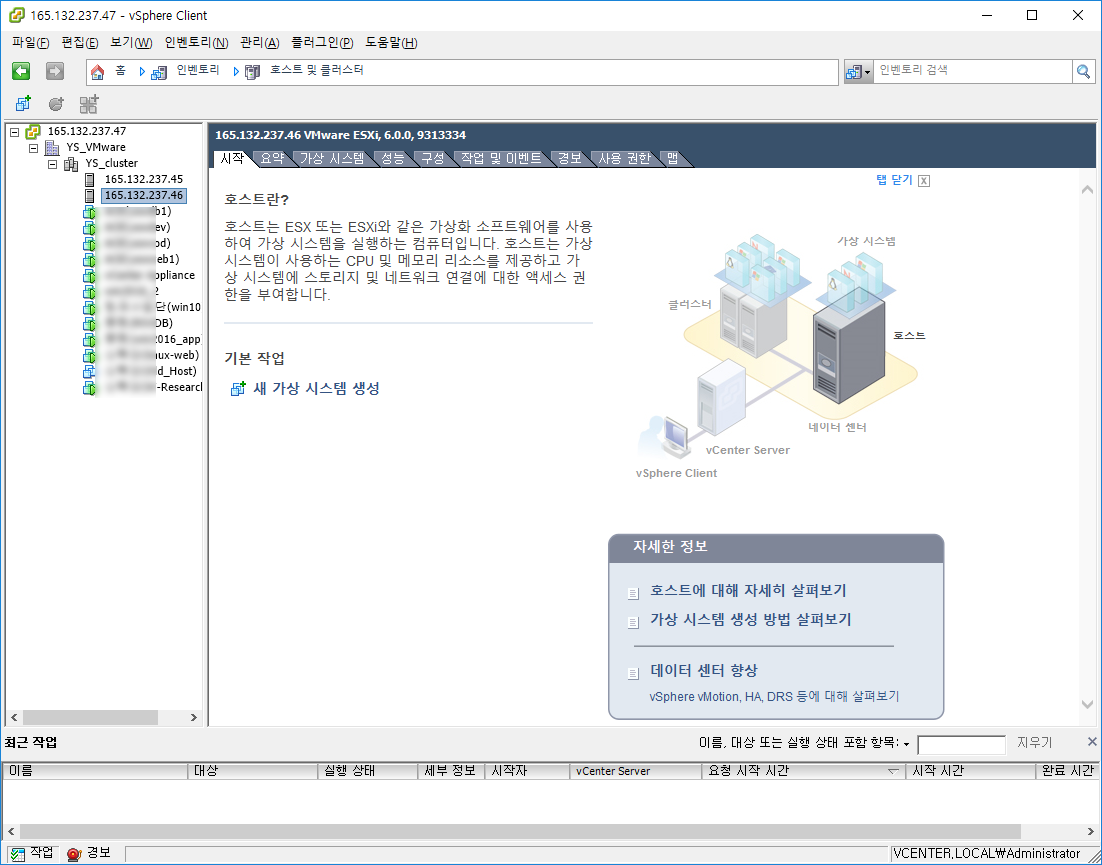https://tools.boxcorea.com/macvendor 이곳을 이용해 주시기 바랍니다.
https://mac.boxcorea.com : 초기 버전으로 유지보수가 쉽지 않아 업데이트를 중지합니다. 대신 새로운 사이트를 이용해 주시기 바랍니다.
python-django로, MAC 주소로 랜카드 제조사 찾는 프로그램을 만들었습니다.
이용해보시고, 오류있으면 알려주시기 바랍니다.

4월 24 2019
https://tools.boxcorea.com/macvendor 이곳을 이용해 주시기 바랍니다.
https://mac.boxcorea.com : 초기 버전으로 유지보수가 쉽지 않아 업데이트를 중지합니다. 대신 새로운 사이트를 이용해 주시기 바랍니다.
python-django로, MAC 주소로 랜카드 제조사 찾는 프로그램을 만들었습니다.
이용해보시고, 오류있으면 알려주시기 바랍니다.
4월 15
테스트를 위해 view를 만든다.app/views.py 에 테스트 뷰를 만든다.
class TestView(TemplateView):
template_name = test.html'
context = [ {'IP ADDRESS': '192.168.100.1', 'HOSTNAME': 'Fox', 'Connect': 'ssh'},
{'IP ADDRESS': '192.168.100.2', 'HOSTNAME': 'Wolf', 'Connect': 'telnet'},
{'IP ADDRESS': '192.168.100.3', 'HOSTNAME': 'Hotdog', 'Connect': 'ssh'},
]
def get(self, request):
return render(request, self.template_name, {'context': self.context})
4월 02
Django 2.1 시작 – project, app 만들기.
환경: Python 3.7, Django 2.1, MacOS
1. virtual env 생성
virtual env는 선택사항이지만, 프로젝트별로 설치되는 모듈이 다르므로 사용하면 여러가지 장점이 있다.
원하는 디렉토리로 이동하고 아래 명령어를 실행하면 Django 디렉토리가 생성되며 가상환경을 만들어준다.
$ virtualenv Django
Using base prefix '/usr/local/Cellar/python/3.7.0/Frameworks/Python.framework/Versions/3.7'
New python executable in /Users/snowfox/Documents/Django/bin/python3.7
Also creating executable in /Users/snowfox/Documents/Django/bin/python
Installing setuptools, pip, wheel...done.
이제, 가상환경을 활성화한다. 활성화되면 프롬프트 앞쪽에 가상환경의 이름이 ()와 함께 추가된다.
$ . bin/activate
(Django) $ 이제, django 프레임워크를 설치해야 한다. pip 명령어로 설치한다.
$ pip install django
Collecting django
Downloading https://files.pythonhosted.org/packages/54/85/0bef63668fb170888c1a2970ec897d4528d6072f32dee27653381a332642/Django-2.2-py3-none-any.whl (7.4MB)
100% |████████████████████████████████| 7.5MB 1.5MB/s
Collecting pytz (from django)
Using cached https://files.pythonhosted.org/packages/61/28/1d3920e4d1d50b19bc5d24398a7cd85cc7b9a75a490570d5a30c57622d34/pytz-2018.9-py2.py3-none-any.whl
Collecting sqlparse (from django)
Downloading https://files.pythonhosted.org/packages/ef/53/900f7d2a54557c6a37886585a91336520e5539e3ae2423ff1102daf4f3a7/sqlparse-0.3.0-py2.py3-none-any.whl
Installing collected packages: pytz, sqlparse, django
Successfully installed django-2.2 pytz-2018.9 sqlparse-0.3.03월 19 2019
Authentication, Authorization, and Accounting (AAA)은 TACAS+, Radius 와같은 프로토콜을 사용하여 인증하는 방식이다.
대부분 시스코 스위치에 로그인하는 경우는 아래처럼 로그인한 후 enable 명령어를 사용하여 모든 명령어를 사용하여 인증하면 모든 명령어에 접근가능하다.
User Access Verification
Username: admin
Password:
Switch>en
Password:
Switch#AAA를 사용하는경우 특정 권한을 부여하여 아래처럼 enable 상태로 바로 로그인 하도록 설정이 가능하다.
User Access Verification
Username: admin
Password:
Switch#3월 14
시스코 WLC(Wireless LAN Controller) 비밀번호를 모를때 초기화(?) 하는 방법으로 중요한것은 WLC 버전이 5.1 이상인지 아닌지가 중요하다.
WLC 버전이 5.1이상인 경우는 정상적으로 부팅하고 Restore-Password 를 입력하면 새로운 사용자 계정을 등록할 수 있다.
WLC 버전이 5.1 이전이면, 비밀번호를 초기화하는 방법은 공장초기화 뿐이며, 이 경우 설정또한 초기화되며 설정은 복구할 수 없으므로 주의해야한다. 초기화 후 다시 구성을 해야한다.
3월 09
VMware 6.0에서 VM 리소스가 부족한경우 온라인 상에서 CPU/Memory를 증설 가능하다.
설정환경: vSphere client 6.0
설정전 확인사항:
Guest 는 하드웨어 버전 7 이상이어야 한다.
Guest OS에 VMware Tools 가 설치되어 있어야한다.
Guest OS의 전원은 꺼진 상태
가상시스템->설정편집 선택
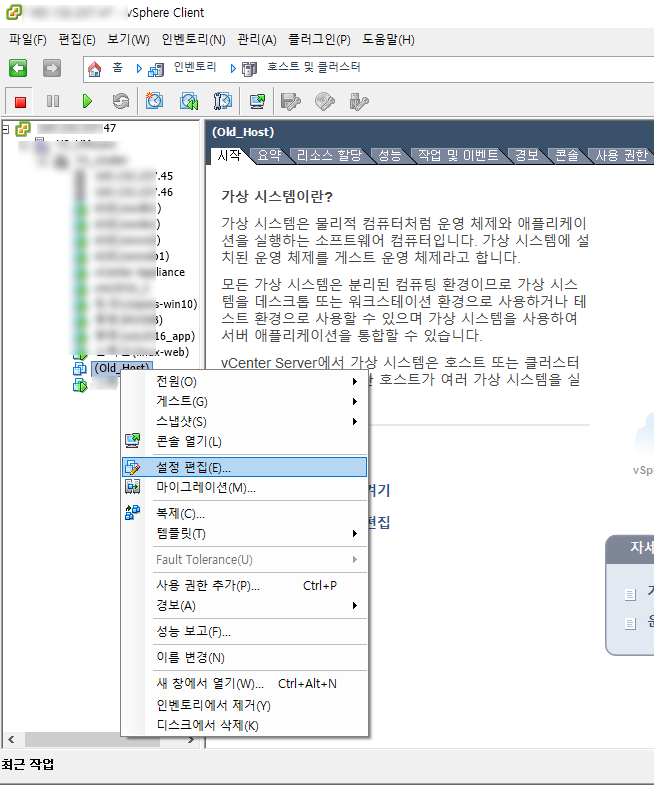
2월 27
SNMP는 ssh 접속하여 설정한다. ssh접속을 위해 아래 과정을 먼저 진행한다.
vSphere client를 실행하고, SNMP를 설정할 서버를 선택.
구성탭 -> 소프트웨어(보안 프로필 선택) ->속성
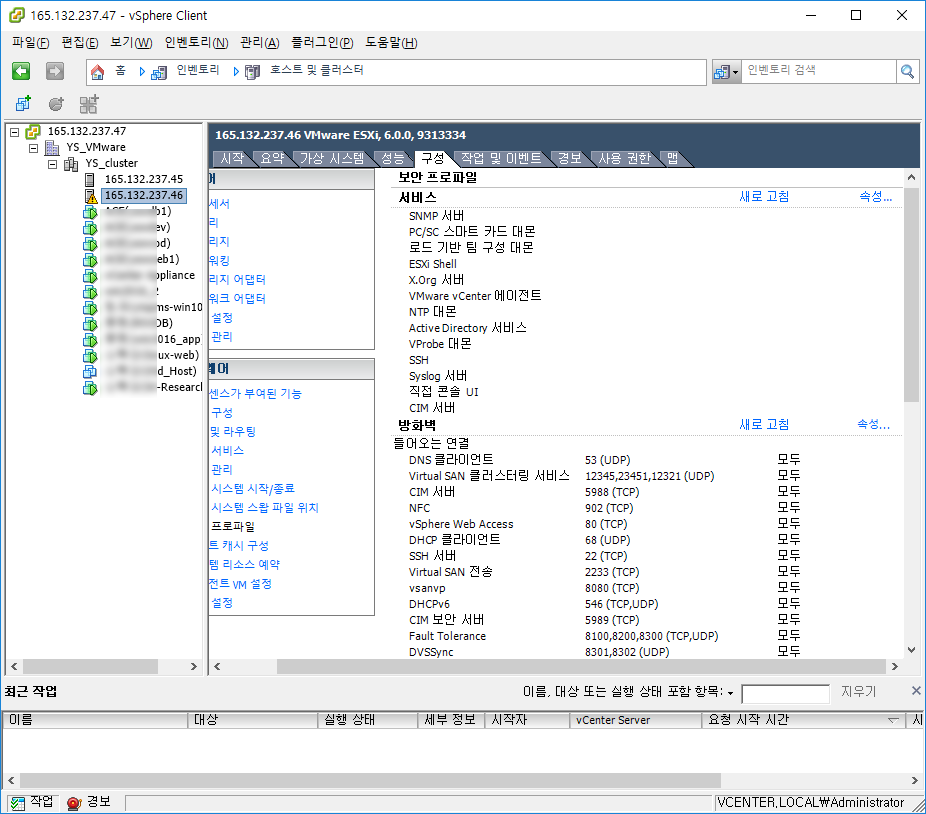
2월 27
Guest OS 설치는 생략한다.
먼저, vSphere client에 로그인하고,
홈 -> 인벤토리 -> 호스트 및 클러스터에서, Guest OS(여기서는 CentOS_template)를 선택.
마우스 오른쪽 버튼 클릭하고 나오는 메뉴중에서,
템플릿 -> 템플릿으로 변환
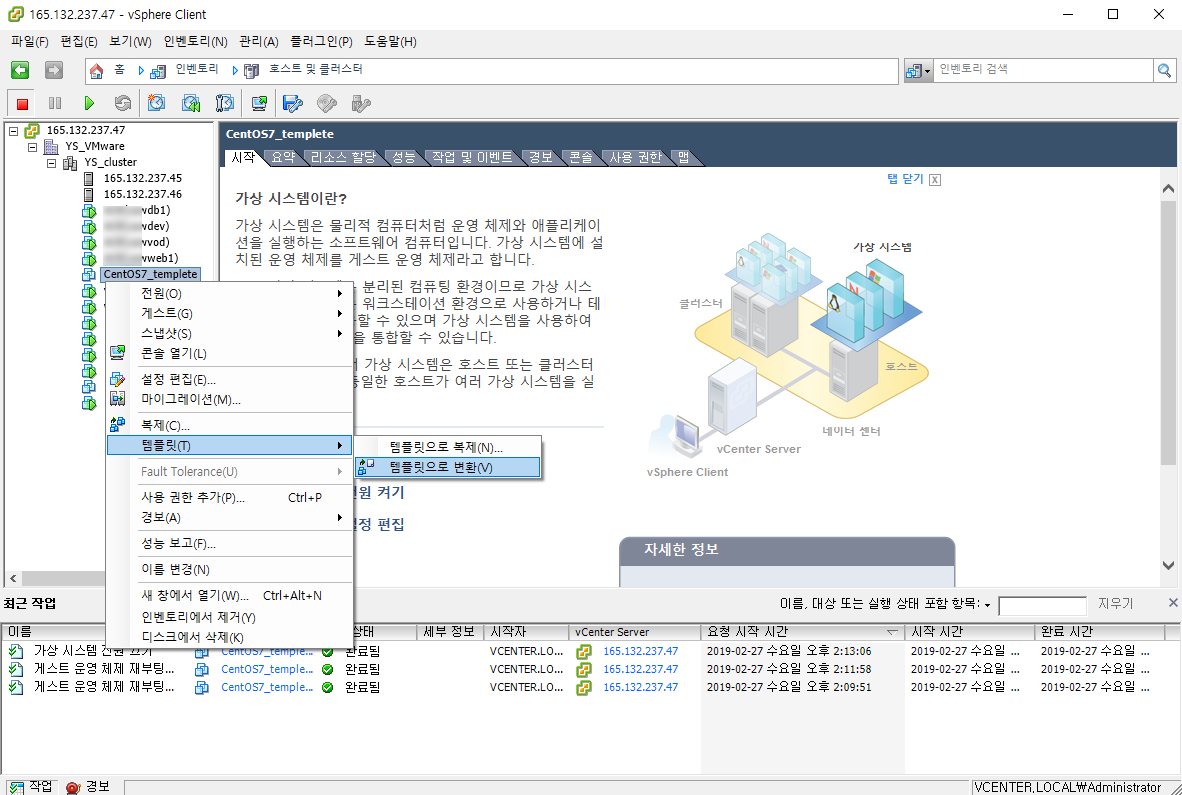
2월 27
vmware vSphere 6.0 에서, Guest OS에서 사용하기 위한 iso 파일은 아래 과정으로 서버에 업로드 하여 사용할 수 있다.
먼저, vSphere client를 실행하고, 인벤토리->호스트 및 클러스터 선택.
파일을 업로드 하기위한 Host를 선택한다.